Viime vuonna Apple julkisti uuden vapaamuotoisen sovelluksen iPhonelle, iPadille ja Macille. Digitaalisesta taulusta on tullut välttämättömyys monille siellä. Microsoft, Google ja Zoom tarjoavat digitaalisen taulun vastaavissa yhteistyösovelluksissaan, kuten Teams-, Meet-ja Zoom-videopuheluissa. Apple ei halua jäädä jälkeen. Yrityksen Freeform-sovellus on täynnä ominaisuuksia, ja tässä on hauskoja asioita, joita voit tehdä sillä iPhonella ja iPadilla.
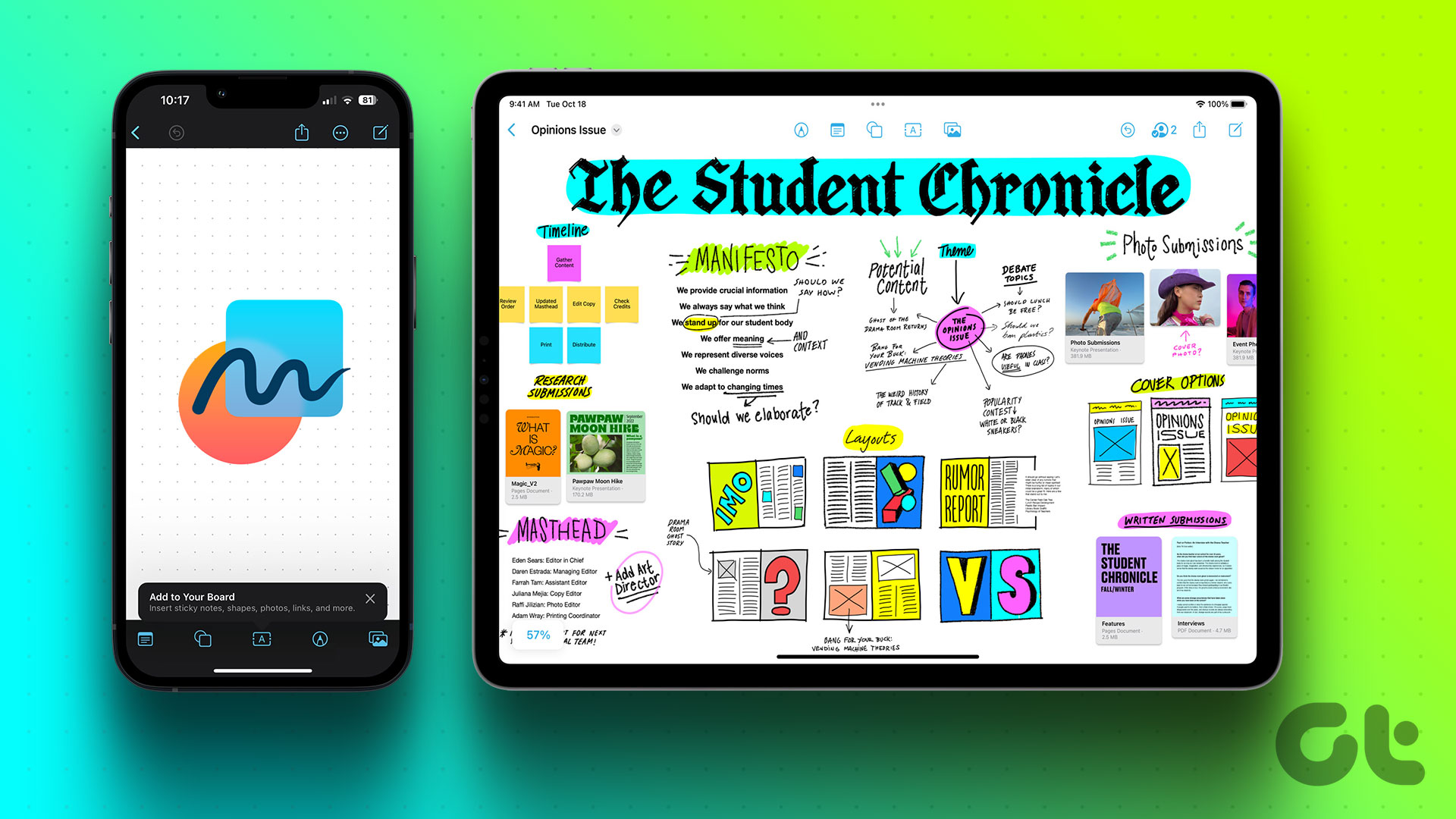
Vapaa muoto on hyödyllinen useissa tilanteissa. Voit suunnitella häitä tai lomaa, pohtia ideoita, yhdistää ajatuksia, luoda matkapäiväkirjan ja paljon muuta. Useiden yhteistyö-ja vientivaihtoehtojen ansiosta mahdollisuudet ovat rajattomat. Tässä on joitain tehokkaita tapoja saada Freeformista kaikki irti iPhonessa ja iPadissa.
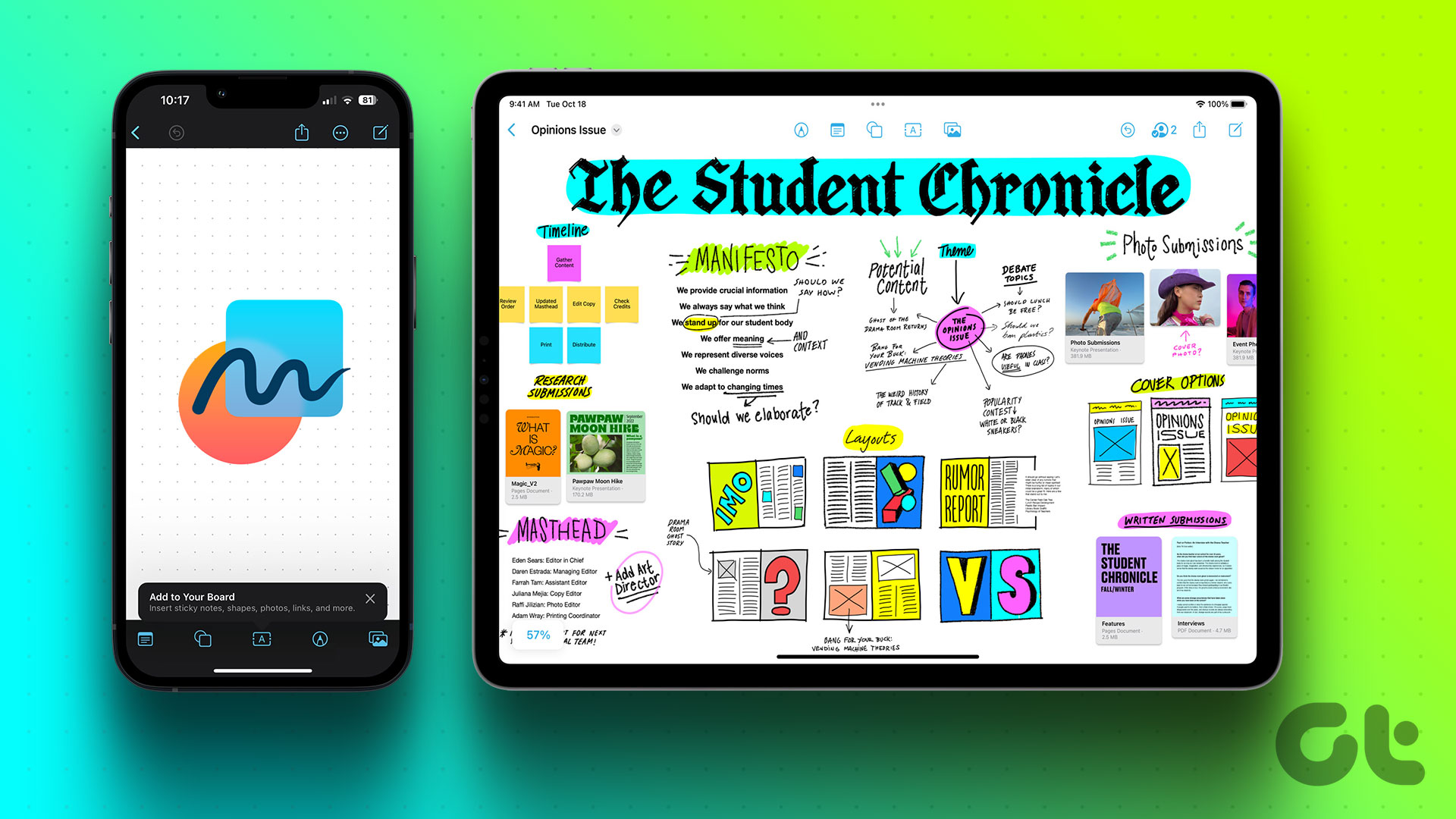
Mikä on vapaamuoto iPhonessa, iPadissa ja Macissa
Freeform on digitaalinen taulu, joka on saatavana iPhonessa, iPadissa ja Macissa. Vaikka Apple julkisti sen vasta viime vuonna, ensimmäinen versio on jo täynnä hyödyllisiä ominaisuuksia ja jakamisvaihtoehtoja. Lue oppaamme Freeform-sovelluksen käyttämisestä iPhonessa ja iPadissa.
Freeform tarjoaa loputtoman kankaan muistiinpanojen ja ideoiden kirjoittamiseen. Vaikka se on käytettävissä iPhonessa, sovellus on hyödyllisempi iPadilla ja Macilla suuremman näytön ansiosta. Ennen kuin aloitamme, tutustu Freeform-toimintoihin yllä olevan linkin avulla.
Tässä on joitain Freeformin huomionarvoisia ominaisuuksia.
Lisää eri muotoja Lisää erivärisiä tarralapuja Apple Pencil-tuki Mediatuki Reaaliaikainen yhteistyö iCloud-integraatio ja paljon muuta
1. Ideoita aivoriihi
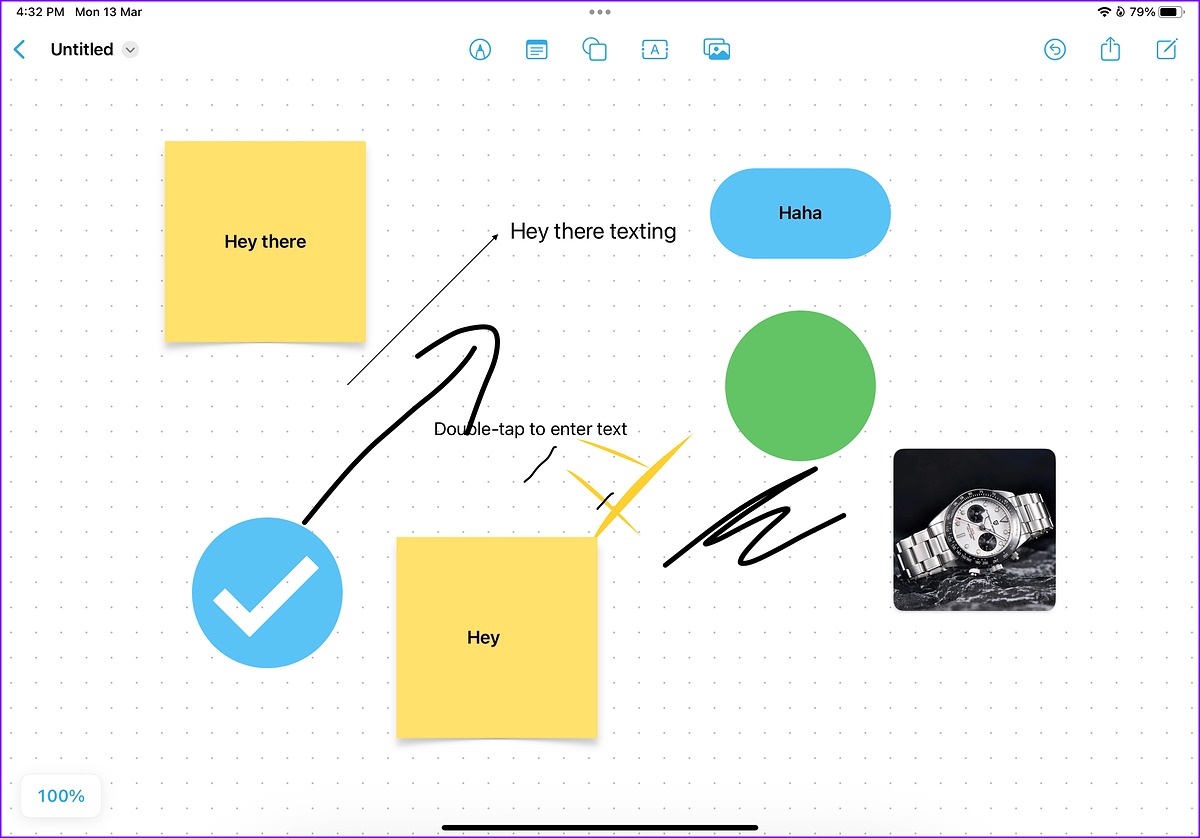
Se on yksi suurimmista syistä käyttää vapaamuotoa iPadissa ja Macissa. Voit lisätä tekstiä, kirjoittaa ajatuksia muistiin Apple Pencilillä, lisätä muistilappuja ja yhdistää kaiken haluamallasi tavalla.
Voit myös hyödyntää erilaisia zoomaustasoja sisällön sovittamiseksi näytölle. Kun olet lisännyt kaikki elementit uuteen tauluun, yhdistä ajatuksesi muotokirjaston nuolikuvakkeella. Valitettavasti ei ole mahdollista tallentaa ajatuksiasi suoraan taululta. Sinun on lisättävä äänitallennusleike Tiedosto-sovelluksesta. Toivomme näkevämme lisää vaihtoehtoja tulevissa vapaamuotoisissa päivityksissä.
2. Suunnittele lomasi
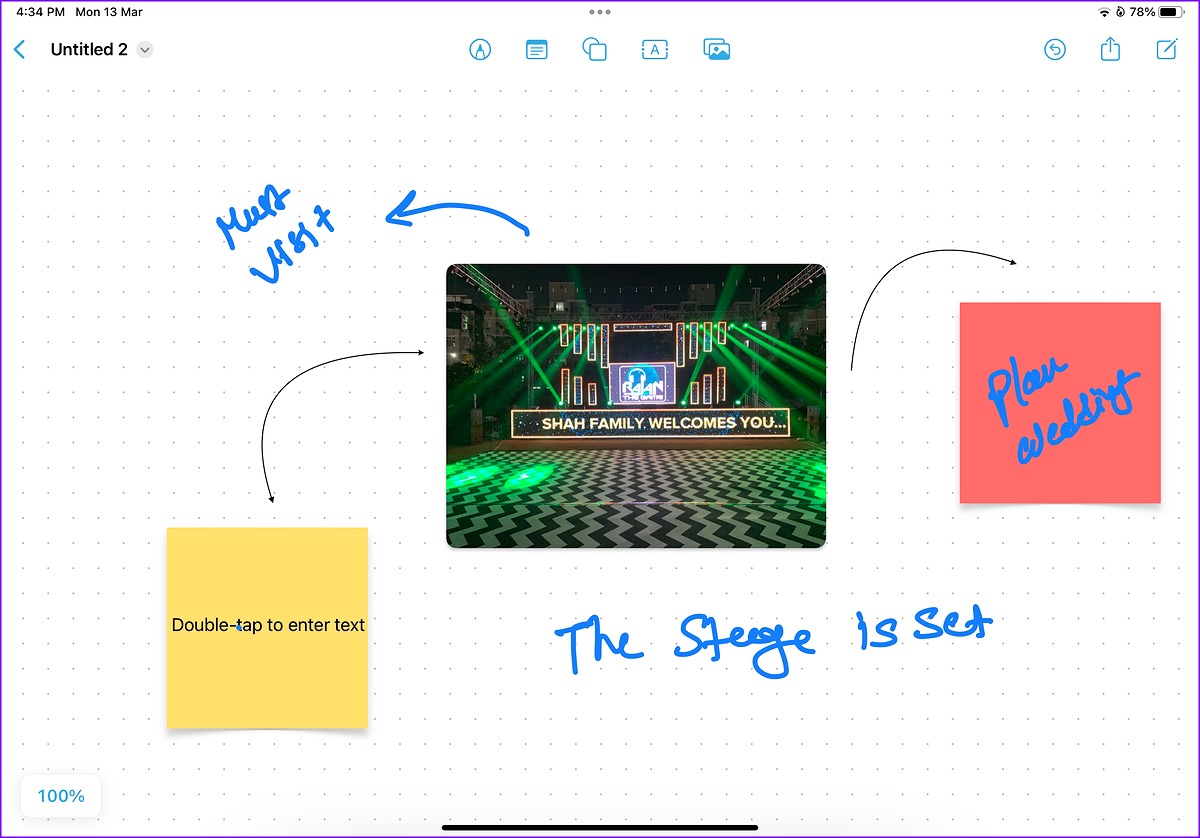
Freeform on ihanteellinen ohjelmisto tulevan lomasi suunnitteluun. Voit lisätä kuvia paikoista, joissa aiot vierailla, kirjoittaa muistiin matkasuunnitelman ja jopa tuoda lentosi, juna-tai hotellitietosi taululle.
Freeformin avulla voit myös lisätä verkkolinkkejä taululle. Voit luoda luettelon paikoista, joissa haluat vierailla, ja lisätä jokaiseen paikkaan verkkolinkin. Kun olet tehnyt kaikki muutokset, vie taulu PDF-tiedostona ja tulosta se tai jaa se muiden kanssa.
3. Kouluta oppilaitasi
Freeform voi olla täydellinen sovellus luoda opetustauluja eri aiheista opiskelijoillesi. Voit käyttää sitä erittelemään monimutkaisia aiheita helposti ymmärrettävällä vapaamuotoisella taululla.
Jos osallistut verkkokursseille Zoomissa, Teamsissä tai FaceTimessa, käytä näytön jakamista Macissa tai iPadissa ja jaa Vapaamuotoinen taulu oppilaiden kanssa puhelussa. Voit myös peilata iPad-tai Mac-näytön yhteensopivaan Samsung-tai LG-televisioon luokkahuoneessa ja jakaa vapaamuotoisen taulun muiden kanssa.
4. Näytä piirustustaitosi
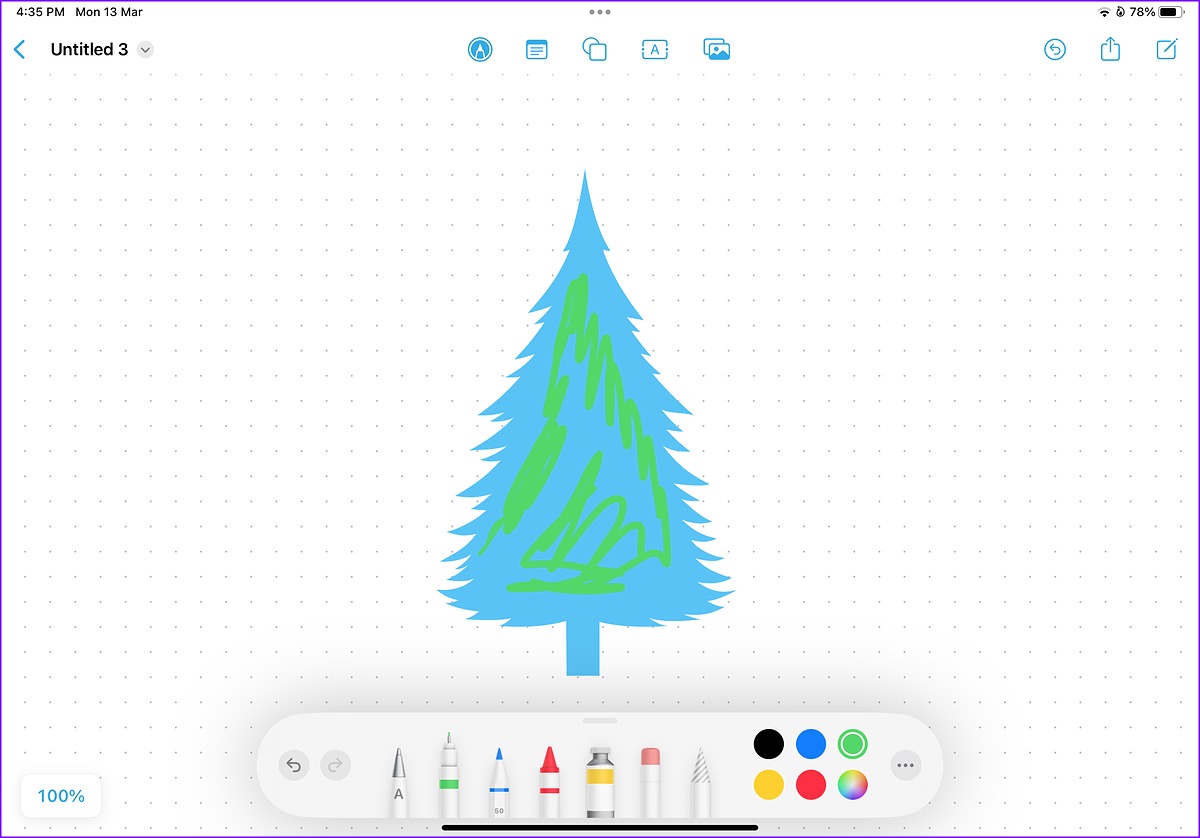
Freeform sisältää erinomaiset vaihtoehdot piirustustaitosi näyttämiseen. Ne ovat saatavilla vain Freeform iPad-sovelluksessa. Apple Pencilin avulla voit aloittaa luonnostelemisen taululle. Sovelluksen avulla voit muuttaa väriä, piirustusta, korostusvaloa ja paljon muuta tuodaksesi luovuutesi henkiin. Apple tarjoaa samat työkalut myös Notes-sovelluksessa. Mutta koko kokemus on paljon parempi Freeformilla äärettömän kankaan ansiosta.
5. Suunnittele projektisi

Jos haluat olla luova ja saada suurimman hyödyn vapaamuodosta, suunnittele tulevat projektisi taululle. Voit lisätä taululle niin monta muistilappua, vaihtaa väriä, säätää tekstin kohdistusta ja hallita projektejasi kuin ammattilainen.
6. Kutsu muita reaaliaikaiseen yhteistyöhön
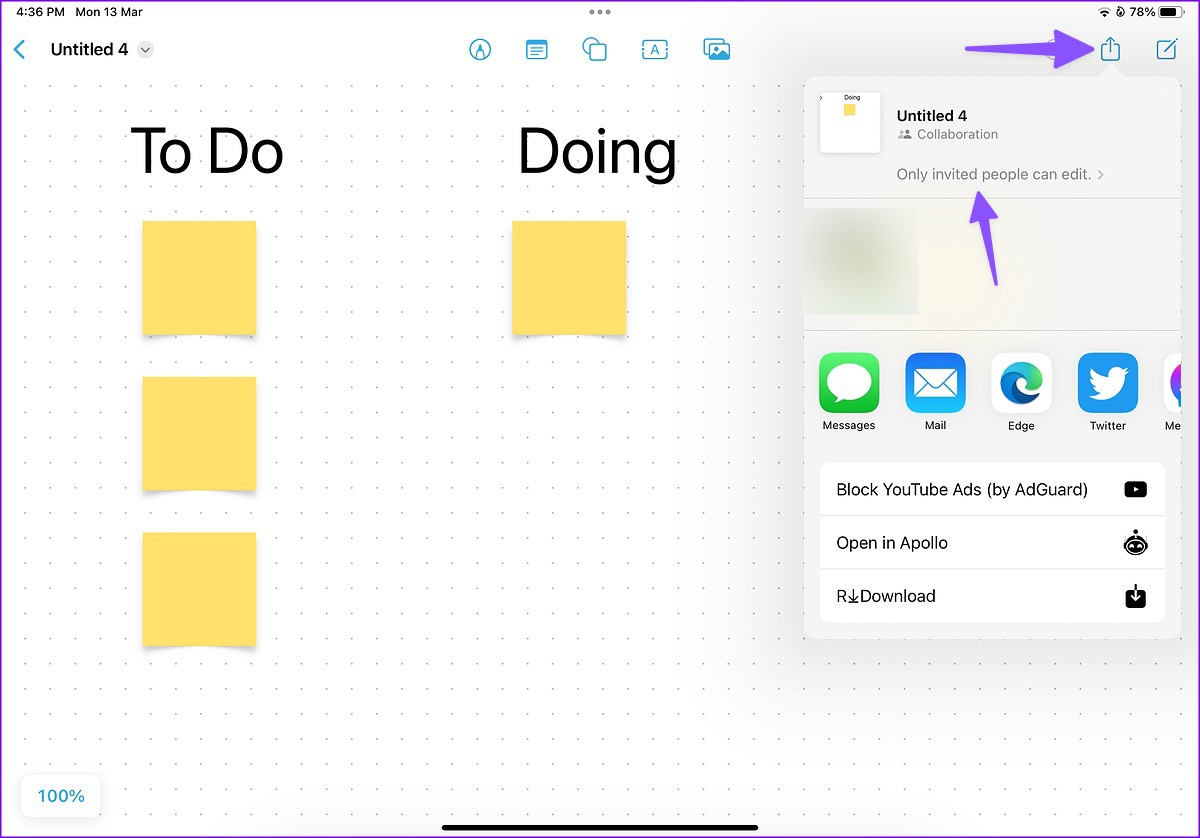
Freeform tukee myös reaaliaikaista yhteistyötä. Kun olet tehnyt tarvittavat muutokset tauluun, voit kutsua muita tekemään muutoksia. Voit napauttaa Jaa-kuvaketta oikeassa yläkulmassa ja syöttää muiden Apple ID:n kutsuaksesi. Freeform käyttää iCloudia muutosten tallentamiseen, jakamiseen ja synkronoimiseen. Jos Freeform ei synkronoidu iCloudin kanssa, korjaa ongelma lukemalla vianetsintäoppaamme.
Freeformin käytön aloittaminen
Nämä ovat vain muutamia ideoita, joiden avulla voit aloittaa Freeformin kanssa. Mahdollisuudet ovat rajattomat. Emme malta odottaa, kuinka Apple parantaa Freeform-kokemusta järjestelmäpäivitysten avulla tulevaisuudessa. Miten aiot käyttää Freeformia? Jaa valintasi alla olevissa kommenteissa.